プロジェクターを使って映像を映したとき、「なんだか画質が悪い」「ピントが合わない」「色がおかしい」と感じていてこの記事にたどり着いたワケですよね?そして、「プロジェクター画質悪い」と調べている方の多くは、映像がぼやけたり、色が薄いといった問題に直面しています。実際、少しの工夫や調整で、プロジェクターの映像はぐっと見やすくなります。
本記事では、ぼやける原因をはじめ、色が正しく表示されない理由、ピント調整の手順、画質を良くする設定方法などを網羅的に解説します。また、プロジェクターをきれいに写す方法も紹介しているので、初めての方でも安心して読み進められます。プロジェクターの性能を最大限に引き出すヒントを、ぜひチェックしてみてください。
画質以前の問題で映らない場合は次の記事を参考にしてください。パソコンでプロジェクターが映らない設定を総点検!原因と対処法まとめ
- 画質が悪くなる主な原因とその対策
- ピントが合わないときの具体的な調整方法
- 色がおかしい・色が薄いときの確認ポイント
- 画質を良くするための設定と環境の整え方
プロジェクターの画質が悪い原因と改善策
この章で解説する項目
- ぼやける原因とは?
- ピントが合わない理由とは
- ピント調整の手順
- 色がおかしい時の確認点
- 色が薄い場合は?
- エプソンの場合は?
ぼやける原因とは?

プロジェクターの映像がぼやけて見える原因は、機器の不具合よりも「環境や設定に起因するケース」が圧倒的に多いです。意外に思われるかもしれませんが、適切な条件を満たせば、一般的な家庭用プロジェクターでも十分に鮮明な映像を映し出すことが可能です。
まず注目すべきは「設置環境」です。明るすぎる部屋では、プロジェクターの光が周囲の光に負けてしまい、映像が白っぽく見えることがあります。この場合、遮光カーテンの使用や照明の調整を行うことで、画質が大きく改善される可能性があります。
次に重要なのが「投影距離と角度」です。プロジェクターにはそれぞれ最適な焦点距離が設定されており、この距離を外れるとピントが合わず、全体がぼやけて見えることになります。また、本体が傾いたまま設置されていたり、スクリーンが平らでなかったりする場合にも、画面の一部だけがぼやけたり歪んだりすることがあります。
さらに「投影する映像データの解像度」にも注意が必要です。プロジェクター本体の性能が高くても、元のデータが低解像度であれば、どうしても映像が粗く、結果的にぼやけて見えてしまいます。動画やプレゼン資料などは、可能な限り高解像度のものを用意すると良いでしょう。
最後に、レンズや内部のミラーに付着した埃や指紋も、映像の鮮明さに影響を与える要素です。メンテナンスを怠ると、部分的なぼやけや斑点の原因となることがあるため、定期的なクリーニングも忘れずに行いましょう。
このように、プロジェクターの映像がぼやける原因は複数あり、必ずしも製品そのものの欠陥ではありません。まずは簡単に確認できるポイントから順に見直してみることが大切です。
ピントが合わない理由とは

プロジェクターのピントが合わない場合、その原因と解決策は複数の視点から理解する必要があります。見た目には単純な「ぼやけ」でも、実際には設置環境や設定内容、使用機器の特性が絡み合っていることが多いためです。正しくピントを合わせるためには、原因の把握と適切な手順を順を追って確認することが大切です。
まず最も多いのが、投影距離の誤りです。プロジェクターごとに定められた「推奨投写距離」があり、これを逸脱するとピントは正しく合いません。特にエプソン製プロジェクターでは、取扱説明書や公式サイトに明確な距離と画面サイズの対応表が掲載されているため、事前の確認が不可欠です。
次に注意すべきは、本体の傾きやスクリーンの角度です。プロジェクターがわずかに傾いているだけでも、画面の中央ははっきり映るのに四隅がぼやける、あるいはその逆といった現象が発生します。特にLCD方式のプロジェクターでは四隅のピント合わせが苦手とされており、水平・垂直の設置精度が画質に直結します。
続いて重要なのが、ピント調整の操作自体です。多くのプロジェクターではレンズ部に「フォーカスリング」や「ピント調整ダイヤル」が備わっており、これを回して最も鮮明に見えるポイントに調整します。中央の文字や細部がくっきり見えるかどうかを基準にすると、調整しやすくなります。LCD機種では、四隅とのバランスも考慮しながら全体としてベストな焦点位置を見つけることが求められます。
さらに、投影面の状態も見落とせません。凹凸がある壁や波打ったスクリーンでは、いくら調整しても映像は歪みます。できる限り平らで安定した専用スクリーンを使うことが、均一なピントを得るための基本です。
また、入力信号の設定ミスもピントに影響を与える要因となります。接続しているパソコンや映像機器がRGB信号を出力しているのに、プロジェクター側がYCbCrやYPbPrなどの異なる形式に設定されている場合、色のにじみやピントのズレが発生することがあります。プロジェクターの「入力信号」設定を確認し、機器と一致させることが必要です。
オートフォーカス機能が搭載されているモデルでは、リモコンやスマホアプリで自動的にピント調整が可能ですが、環境光やスクリーンの状態によって正確に機能しないこともあります。うまく合わない場合は手動での微調整に切り替える柔軟さも求められます。
加えて、ピント調整リングの存在に気づいていない、または使っていないという基本的なミスもあります。特にプロジェクターを初めて使う方は、取扱説明書をしっかり読んで各部の役割を理解することが大切です。
このように、プロジェクターのピントが合わない原因とその合わせ方は表裏一体であり、どちらも「距離」「角度」「信号」「環境」「操作」の視点から確認・対処していくことが求められます。単なる不具合と決めつけず、一つひとつの要素を見直していくことが、最も効果的な画質改善の近道になります。
ピント調整の手順

ピント調整は、プロジェクターの画質を最も直接的に改善できる重要な作業のひとつです。ピントがずれている状態では、どんなに高解像度の映像を再生しても、その美しさを実感することはできません。
まず確認すべきは、プロジェクターの「設置位置」と「距離」です。機種によって最適な投影距離は異なりますが、一般的に距離が近すぎても遠すぎてもピントは合いません。お使いの機種の取扱説明書に記載されている「推奨投影距離」を参考に、まずはその範囲内に設置してください。
次に、プロジェクターの本体またはリモコンにある「フォーカスリング」や「ピント調整ダイヤル」を操作します。多くの場合、本体レンズ付近にリング状の調整部があり、回転させることでピントが合っていきます。調整の際は、画面中央の文字や細部が最もはっきり見えるように意識すると、全体的にバランスが取れやすくなります。
一部のモデルでは、手動ではなく「オートフォーカス」機能を搭載しているものもあります。この機能が有効な場合は、リモコンのフォーカスボタンや専用アプリを使って自動調整が可能です。ただし、オートフォーカスは環境光や投影面の状況によっては正常に動作しないこともあるため、その場合は手動での微調整が必要です。
さらに、スクリーンの状態にも注意が必要です。凹凸のある壁や柔らかいスクリーン、あるいはスクリーンの一部にしわがあると、ピントが合いにくくなります。できる限り平坦でしっかりと張られた投影面を使用してください。
そして、調整の途中で画面の一部だけがぼやけてしまうような場合、前述のように本体の傾きやレンズの歪みも影響していることがあります。プロジェクターの水平・垂直を正しく保ち、必要であれば台形補正も適用しましょう。
ピント調整は一度行えば終わりではなく、設置を変えたり投影サイズを変更したときには再度調整する必要があります。習慣として丁寧に行うことが、長く高画質で使用するコツといえます。
色がおかしい時の確認点
プロジェクターで映像を投影したとき、明らかに色が変に見える場合は、いくつかの要因を丁寧に確認する必要があります。特に色味が極端に偏っていたり、全体が緑っぽい・赤紫っぽいといった異常があるときは、単なる設定ミスでは済まないこともあるため注意が必要です。
最初に確認すべきなのは、「入力信号の種類と一致しているかどうか」です。プロジェクターと接続している機器(パソコン、DVDプレーヤー、ゲーム機など)がRGBなのか、YCbCrやYPbPrなど別の信号を出力しているのかを確認し、それに合わせてプロジェクター側の入力信号設定を変更する必要があります。設定メニュー内の「映像」または「入力信号」から確認・変更できます。
次に、色の異常がすべてのソースで発生するかをチェックしましょう。例えば、パソコンとゲーム機でそれぞれHDMI接続してみて、どちらでも同じような色の異常が出る場合、本体側に問題がある可能性が高いです。一方で、特定の機器だけに色の不具合がある場合は、接続ケーブルやソース機器の設定に原因があるかもしれません。
また、「ブルーバック」や「メニュー画面」の色に異常があるかどうかも見逃せないポイントです。これらはプロジェクター本体が生成している映像のため、ここで色がおかしければ内部的な不具合が疑われます。全体の色合いが崩れていると感じた場合、「全初期化」を行うことで設定がリセットされ、改善される場合もあります。
他にも、ケーブルの断線や接触不良によって一部の色信号だけが通っていないケースもあります。色が大きく偏って見えるときは、接続ケーブルを交換したり、端子を挿し直すと改善することもあります。
このように、「色がおかしい」と一言で言っても、その原因は信号のミスマッチ、接続不良、機器の設定など多岐にわたります。ひとつずつ丁寧に確認することで、正しい映像に近づけることが可能です。
色が薄い場合は?

プロジェクターの映像が「全体的に白っぽく見える」「コントラストが低くて色が薄い」と感じたとき、まず確認したいのは、設置されている環境と使用しているプロジェクターの明るさ(ルーメン)です。環境光の影響を受けやすいプロジェクターにおいては、光の反射条件が色味に直結するため、部屋の明るさをコントロールすることが非常に重要です。
まず第一に、周囲の光を遮ることが有効です。日中の使用や明るい照明下では、どんなに性能の高いプロジェクターでも、画面が色あせて見えてしまいます。遮光カーテンや間接照明への切り替えなど、投影環境を見直すことが必要です。可能であれば、完全に暗くした部屋で確認すると、本来の色合いがわかりやすくなります。
次に注目すべきは、プロジェクターの「画質モード」や「カラーモード」です。「シネマモード」「ダイナミックモード」「ゲームモード」など、用途に応じた設定が用意されているモデルも多く、モードによって色の濃さやコントラストの設定値が変わります。もし色が薄いと感じた場合は、「ダイナミック」や「ビビッド」といった明るめのモードに変更してみると改善されることがあります。
また、プロジェクターの「明るさ」や「コントラスト」「色温度」の数値設定も影響します。色温度が高すぎると青みが強くなり、全体的に冷たい印象の色合いになります。逆に低すぎると黄色や赤に寄りすぎて、色がくすんで見える場合もあるため、標準的な設定(6500K前後)を意識して調整すると良いでしょう。
投影面そのものも確認が必要です。例えば、白い壁に映していても、実際にはグレーがかっていたり、表面がざらついていたりすると、色が正しく反映されないことがあります。専用スクリーンを使うことで、より鮮やかで濃い色合いが得られます。
このように、色が薄く感じられるときは、プロジェクターの性能ではなく、使用環境や設定の最適化で大きく改善することがあります。些細なことに見えるかもしれませんが、いくつかのポイントを見直すだけで、画面の印象は大きく変わります。
エプソンの場合は?

エプソン製のプロジェクターでピントや画質に関する調整を行う際は、メーカー独自の機能や設計仕様を理解しておくとスムーズです。特に初心者にとっては、操作方法がわかりやすく設計されていることもあり、使いこなせば非常に高品質な映像が得られます。
まず、エプソンの多くのモデルでは、投影距離と画面サイズの関係が明確に取扱説明書に記載されています。この推奨距離を守らずに設置してしまうと、ピントが合いづらくなったり、映像がゆがんでしまう原因になります。製品ページや説明書には「スクリーンサイズと投写距離」として一覧表があるため、必ず確認してから設置してください。
また、フォーカスの調整についても、エプソンでは「フォーカスリング」や「テストパターン表示」など、初心者にもわかりやすい機能が用意されています。特にテストパターンを使えば、文字や罫線の鮮明さを見ながらピント調整ができるため、非常に効率的です。
さらに、映像が緑色や赤紫になってしまうといった色の異常が起きた場合、エプソンのFAQでは「入力信号の設定」が誤っている可能性があると案内されています。RGBとYCbCrの違いを理解し、接続機器の出力方式に合わせてプロジェクター側の設定を変更しましょう。
万一、調整をしても不具合が改善しない場合は、「全初期化」を行うことで、設定のリセットが可能です。これにより、不用意に変更した設定項目をすべてデフォルトに戻すことができます。メニュー内の「初期化」から「全初期化」を選び、実行してください。
エプソンのプロジェクターは、高画質を維持するためのサポート体制も充実しています。困ったときは公式サイトのFAQや取扱説明書に目を通すことで、ほとんどの疑問や不具合は解決できるよう設計されています。適切な使用方法を身につければ、エプソン機のポテンシャルを最大限に活かすことができます。
プロジェクターの画質が悪いのを解消するには
この章で解説する項目
- 画質を良くするための設定方法
- 画質調整のおすすめのモードとは
- 調整時に見るべき項目
- 色がおかしい時は?(白、黒、ピンクと青)
- プロジェクターの画質が悪いときの設定総まとめ

画質を良くするための設定方法
プロジェクターで映像をより鮮明に、かつ自然な色合いで楽しむには、初期設定のまま使うのではなく、目的に応じた適切な設定を行うことが大切です。特に家庭での映画鑑賞やプレゼンテーションなど、用途が異なれば求められる画質も変わってきます。
まず見直すべきは「明るさ(輝度)」です。プロジェクターは、部屋の明るさに応じて映像の印象が大きく変わる機器です。明るい部屋で使用する場合には、明るさ設定をやや高めにすることで、白飛びを抑えながら映像の視認性を確保できます。一方、暗い環境では明るさを少し落とすことで、黒の沈みが深くなり、映像にメリハリが出やすくなります。
次に「コントラスト」の調整が重要です。コントラストは、映像の最も明るい部分と最も暗い部分の差を示す数値で、このバランスが映像の印象を大きく左右します。過度に高く設定すると映像がギラついて見えることがあり、逆に低すぎると全体的にぼんやりとした印象になるため、適度なバランスを保つように調整することが必要です。
「色温度」も忘れてはいけません。色温度が高いほど青みが強くなり、低くすると赤みが強くなります。テレビ番組や自然の映像を美しく見たいときは、6500K前後の中間設定が一般的に好まれます。ただし、映像によっては好みに応じて調整しても構いません。
さらに、使用するスクリーンや壁の色も影響します。白い壁に直接投影している場合は「色補正」設定を有効にすると、色の偏りを自動で調整してくれる機能を活用できます。専用スクリーンを使うことで、より高い反射率と正確な色再現が期待できます。
このように、明るさ・コントラスト・色温度・色補正といった各設定項目を活用することで、プロジェクターのポテンシャルを最大限に引き出し、映像の質を格段に向上させることができます。すぐに実践できる内容ばかりですので、まずは一つずつ調整してみることをおすすめします。
画質調整のおすすめのモードとは
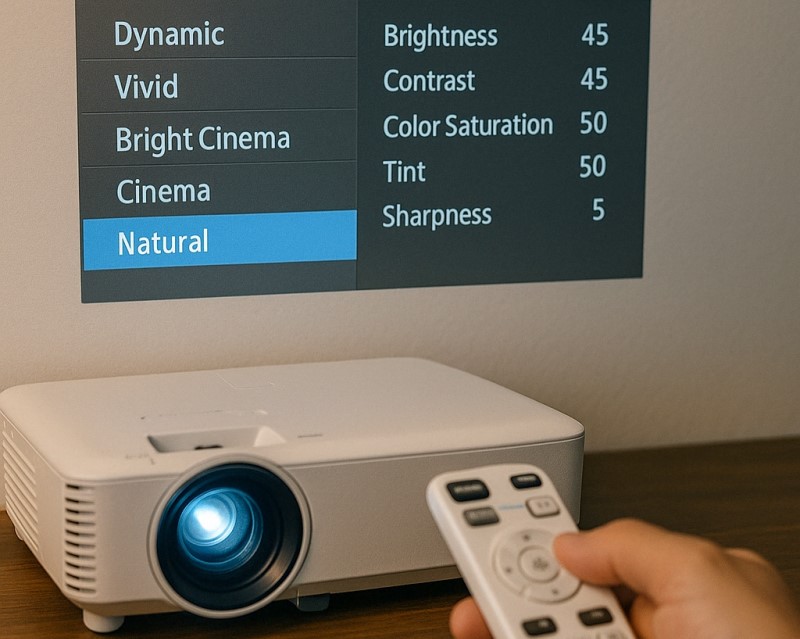
プロジェクターの多くには、視聴シーンや用途に合わせた「画質モード(カラーモード)」が用意されており、それぞれのモードを使い分けることで、映像体験を一段と高めることができます。初期状態では「標準モード」に設定されていることが多いですが、実は他のモードに切り替えるだけでも印象は大きく変わります。
まず代表的なのが「シネマモード」または「シアターモード」と呼ばれる設定です。これは映画やドラマなどの映像作品を楽しむために最適化されたモードで、コントラストが強調されつつも、色彩が自然で目に優しい仕上がりになります。暗い部屋での使用を前提として設計されているため、映画鑑賞に最適です。
次に「ダイナミックモード」や「明るいモード」は、昼間のリビングなど明るい環境で使う場合に適しています。このモードでは輝度が最大限に高められ、多少の外光が差し込んでいても映像が見やすくなるよう調整されています。ただし、色味がやや強調されがちになるため、長時間の視聴には向いていないこともあります。
また、「ゲームモード」や「低遅延モード」が搭載されている機種もあります。これは、操作と画面表示のタイムラグを最小限に抑えることを重視した設定で、動きの速い映像やリアルタイム操作が重要なゲームプレイに最適です。ただし、画質よりも応答性を優先するため、映像の階調やコントラストがやや控えめに見えることがあります。
「フォトモード」や「グラフィックモード」といった、静止画に特化したモードも存在します。写真やプレゼン資料を鮮明に映し出すよう設計されており、細部の描写に強みを持っています。カラフルなグラフィックや文字が多い資料を表示する際には、このモードが適しています。
このように、画質モードにはそれぞれ目的と特性があり、環境や用途に応じて最適なモードを選ぶことが映像クオリティ向上の近道です。モードの切り替えはリモコンの数回操作で可能なため、視聴スタイルに応じてこまめに使い分けていくことをおすすめします。
調整時に見るべき項目
プロジェクターの画質を調整する際、ただ感覚的に明るさや色を変えるのではなく、「どこを見てどう判断するか」を意識することで、精度の高いセッティングが可能になります。視覚的な判断ポイントを理解することで、誰でもプロ並みの映像調整に近づけることができます。
まず注視すべきは「文字のシャープさ」です。特にプレゼン資料や字幕などで、小さな文字がにじんでいないか、輪郭がくっきりしているかを確認します。ぼやけていたり、細部が潰れている場合は、ピント調整や解像度の設定が適切でない可能性があります。ピント調整は中央だけでなく、四隅も同様に確認するのがポイントです。
次に見るべきは「色の自然さと階調」です。人の肌の色が極端に赤すぎたり青すぎたりしていないか、空や木の緑が不自然に見えないかをチェックします。また、映像の中で明るい部分から暗い部分へのグラデーションがスムーズに変化しているかどうかも重要です。これにより、コントラストや色温度の調整が適切か判断できます。
「黒の深み」も大切な評価項目です。部屋を暗くして映像を映したとき、黒がしっかりと沈んで見えるかを確認しましょう。黒がグレーに見えてしまう場合は、コントラスト比が不足している、または設定が明るすぎる可能性があります。
また、「動きのなめらかさ」にも注目しましょう。特にスポーツやアクション映画など、動きの激しいシーンでは、残像が残らず滑らかに再生されているかを確認します。MEMC(フレーム補間)機能がある場合は、オンにすることで改善されることがありますが、不自然な動きになるケースもあるため好みに応じて使い分けることが大切です。
最後に、「白飛びと黒つぶれの有無」もチェック対象です。明るい部分が真っ白に潰れて細部が見えなかったり、暗い部分が黒一色になってしまうと、映像の情報量が失われます。こうした問題があれば、白レベルや黒レベル、もしくは全体の明るさとコントラストを再調整しましょう。
このように、見るべき項目を具体的に把握しておくことで、感覚だけに頼らず、理論的な画質調整が行えます。わずかな調整の差が映像の印象を大きく左右するため、慎重かつ丁寧な確認が重要です。
色がおかしい時は?

プロジェクターで映像を投影したときに、「全体の色合いが不自然」「人物の肌が緑っぽい」「全体が赤紫や青っぽく見える」といった現象が発生する場合、単なる設定ミスから機器の不調まで、さまざまな原因が考えられます。焦らず一つずつ確認していくことが、正常な画質への近道です。
まず試していただきたいのは、「メニュー画面やブルーバック時の色合い」を確認することです。映像ソース(パソコンやDVDプレイヤー)からの出力を切った状態で、プロジェクター本体のメニュー表示や初期画面が正しい色合いで表示されているかチェックしてください。ここで問題がなければ、プロジェクター本体ではなく接続機器やケーブルの影響が強いと考えられます。
次に、「入力信号の設定」が一致しているかを確認します。たとえば、接続するパソコンやゲーム機がRGB出力であるにもかかわらず、プロジェクター側がYCbCrやYPbPrなどの異なる信号方式に設定されている場合、色がズレて表示されることがあります。このような場合は、プロジェクターの「入力信号方式」設定を「オート」もしくは、接続機器と同じ形式に手動で変更してみてください。
また、「接続ケーブルの不良」も見落としやすい原因のひとつです。ケーブルの接触不良や端子の緩みによって、正しい色信号が伝わらないことがあります。別のHDMIやRGBケーブルを使用してみる、あるいは分配器やAVアンプを一度外して直接接続してみることで、改善するケースも少なくありません。
加えて、「全初期化」を実行するのも一つの方法です。これは、設定項目が複雑に変更されてしまった場合に有効で、すべての設定を初期状態に戻すことで、意図しない色の乱れを解消できる場合があります。エプソン製プロジェクターでは、メニュー内の「初期化」から実行可能です。
このように、色がおかしくなる原因は必ずしも故障とは限らず、簡単な設定変更やケーブルの交換で解決することも多いです。正確な原因を把握してから対処することで、無用な修理依頼や買い替えを避けることができます。
白飛びと黒浮きの調整
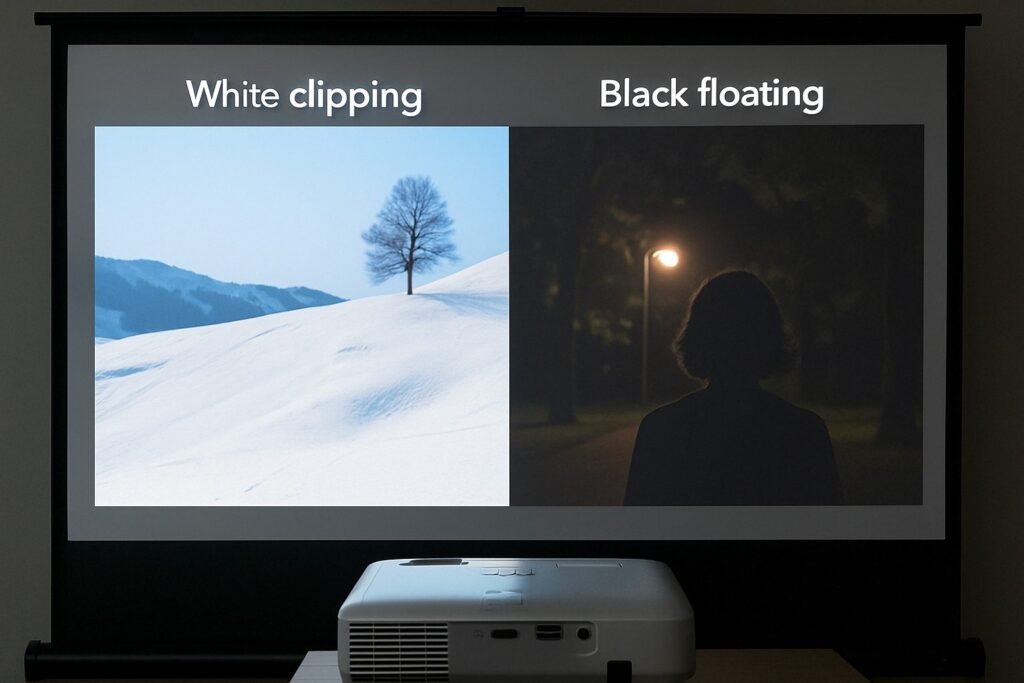
プロジェクターの映像における「白飛び」と「黒浮き」は、画質に大きく影響する重要な問題です。どちらも映像の中の“微妙な階調”を正しく再現できない状態を指し、自然な映像表現を妨げる大きな要因となります。ここでは、それぞれの現象がなぜ起こるのか、どう対策すべきかを具体的に解説します。
まず、「白飛び」とは、映像の明るい部分がすべて真っ白に見えてしまい、本来見えるはずの細かな情報が完全に消えてしまう現象を指します。たとえば雪山のゲレンデを映す際、本来なら起伏や陰影が見えるはずなのに、全体がのっぺりと白一色になってしまうのが典型的な白飛びです。これはプロジェクターが「真っ白な白」と「わずかにグレーがかった白」の差を表現できていないために起こります。
このような白飛びを改善するには、まず「コントラスト設定」を見直しましょう。コントラストが高すぎると、明るい部分が過度に強調され、白とグレーの境界が曖昧になってしまいます。コントラストをやや下げることで、微細な明るさの差が視認できるようになります。また、プロジェクターによっては「白レベル」や「ゲイン」という項目があり、これを低めに設定することで、明るい部分の階調を取り戻すことが可能です。
一方、「黒浮き」は暗いシーンで黒がしっかりと再現されず、全体がグレーっぽくぼんやりと表示される状態です。これは、夜の公園で微妙な表情の違いを見分けたいようなシーンを投影する際に、真の“黒”が表現できず、映像の深みが失われることに起因します。逆に、黒を強調しすぎると「黒沈み」と呼ばれる現象が発生し、映像の細部がすべて黒く潰れてしまい、何が映っているのか判別できなくなってしまいます。
この微妙なバランスを取るためには、「色温度」「明るさ」「黒レベル」などの設定を丁寧に調整することが求められます。黒の深さを出すには明るさを下げがちですが、下げすぎると黒沈みに陥るため、画面の暗部に注目しながら慎重に調整を進めましょう。
さらに、白飛びや黒浮きの原因はプロジェクター本体の性能だけではありません。以下のような周辺環境の影響も大きく関係しています。
- ① プロジェクターの性能:高性能な機種は階調再現力に優れており、白飛びや黒浮きが起きにくくなります。特に100万円以上のハイエンド機種では、これらの問題は大幅に軽減されます。
- ② 部屋の明るさ(外光・照明):暗い部屋ほど階調再現性が上がりますが、完全な暗室環境を作るのは現実的に難しいため、外光の遮断と間接照明の使用を心がけましょう。
- ③ スクリーンの質:高性能スクリーンは白と黒の再現性に優れており、特に専用スクリーン(高価格帯)であれば劇的に改善するケースもあります。
- ④ 室内の反射環境:壁や天井、家具などの明るい色が光を反射し、迷光となって画面の明暗差を崩してしまうこともあります。これを抑えるには、壁や家具を黒っぽい色に統一したり、光を吸収する塗料を使うといった対策が必要です。
このように、「白飛び」と「黒浮き」は単なる明るさの問題ではなく、コントラスト、信号設定、設置環境、そして機器性能まで多くの要素が複雑に絡んでいます。最適な映像を目指すには、これらを総合的に調整・検証することが欠かせません。細部の階調までしっかり再現された映像こそが、プロジェクターの魅力を最大限に引き出す鍵となります。
ピンクと青
プロジェクターの映像が「ピンクがかって見える」「青みが強く出る」といった色の偏りが発生した場合、その多くは入力信号の不一致や接続トラブル、設定ミスに起因しています。これらは機器の故障ではないことが多く、正しい手順で確認・調整を行えば、自力で改善できるケースが大半です。
まず最初に注目すべきは「入力信号の形式が一致しているかどうか」です。パソコンやDVDプレーヤーなどの出力機器がRGB信号を出しているのに対して、プロジェクター側がYCbCr(またはYPbPr)などの別形式を受け取る設定になっていると、色信号の誤処理が発生します。この結果として、全体がピンクに見えたり、青が過剰に表示されるといった色ズレが起きるのです。こうしたときは、プロジェクターの設定メニューから「入力信号方式」を「オート」または出力機器と同じ形式に変更することで、多くの問題は解消されます。
また、「色温度の設定」も色の印象に大きな影響を与えます。特に青みが強すぎるときは、色温度が高めに設定されている可能性があるため、低めに調整してみてください。多くのプロジェクターでは「低・中・高」や「5000K~7500K」などの段階で設定でき、6500K付近が自然な色合いとされています。
さらに、「ケーブルの劣化や端子の汚れ」も色の不具合を引き起こす原因となります。古いHDMIケーブルを使っていたり、端子に埃やサビがついていると、信号の一部が正しく伝わらず、特定の色だけが失われたり、過剰に表示されたりします。別のケーブルに交換したり、端子を丁寧にクリーニングするだけでも、色の異常が改善されることがあります。
他にも、パソコンのグラフィック設定やOSの「カラープロファイル」、HDMIスプリッターやAVアンプなどの外部機器も影響する可能性があります。特定の機器を使用しているときだけ色ズレが発生する場合は、その機器に問題があるか、設定が適切でないかを疑ってみましょう。
また、設定を変えても改善されない場合には、プロジェクター内部の部品劣化や初期不良も視野に入れる必要があります。色フィルターや投影素子の一部が損傷していると、色のバランスが崩れ、設定では補正できない状態になることもあります。その場合は、メーカーサポートへの問い合わせが必要です。
このように、ピンクや青など、特定の色が強く出るトラブルにはいくつかの共通原因がありますが、順を追って確認すれば、多くはユーザー自身で対処可能です。まずは「入力信号」「色温度」「ケーブル」「接続機器」から確認し、原因を切り分けることが解決への近道です。
プロジェクターの画質が悪いときの設定総まとめ
- 部屋が明るすぎると映像が白っぽく見える
- 投影距離が合っていないとピントが合わない
- 本体やスクリーンの傾きが画面の歪みを引き起こす
- 映像ソースの解像度が低いと画質も粗くなる
- レンズの汚れが斑点や部分的なぼやけの原因になる
- 入力信号の不一致で色味やシャープさに違和感が出る
- プロジェクター側の画質設定が適切でない可能性がある
- コントラスト設定が高すぎると白飛びが発生する
- 色温度の設定が極端だと青みや赤みに偏る
- 接続ケーブルの劣化や断線も色ずれの一因となる
- プロジェクターの設置高さと角度が不適切だと四隅がぼやける
- ピント調整リングの未使用が画質低下に直結する
- オートフォーカス機能が環境によっては誤作動する
- 使用する壁面やスクリーンの質で発色や明るさが変わる
- 初期化によって不要な設定変更をリセットできる




